OS X 10.10 Yosemite a lancé iTunes 12 et le tout nouveau hub de Apple pour la gestion de nombreux médias avec vos appareils iOS. Si vous utilisez iTunes à la recherche de la musique, alors vous avez peut-être déploré le design simplifié et aplati qui a supprimé ou masqué certaines de vos fonctionnalités préférées, à savoir la barre latérale et la vue de la bibliothèque, l'ancienne fenêtre Obtenir des informations et ancienne méthode d'activation du mini-lecteur iTunes. Sautons dans.
Recherche de la barre latérale
iTunes 12 bénéficie d'un design épuré mettant l'accent sur les pochettes d'albums. Si vous aimez parcourir votre collection de disques vinyle, vous pouvez parcourir votre bibliothèque musicale par pochette d'album. Si vous vous appuyez lourdement sur la barre latérale dans le panneau de gauche d'iTunes 11, vous risquez de vous sentir perdu.
L'affichage par défaut d'iTunes 12 correspond à l'onglet Ma musique, trié par Albums. Pour ressusciter la barre latérale, sélectionnez l'onglet Listes de lecture en haut, ce qui ouvre vos listes de lecture dans la barre latérale tout en vous offrant la même vue Albums dans le panneau de droite.
Pour permuter les pochettes d'album pour la vue de bibliothèque basée sur du texte répertoriant la chanson dans votre bibliothèque musicale, cliquez sur le menu déroulant Albums dans le coin supérieur droit et sélectionnez Chansons .
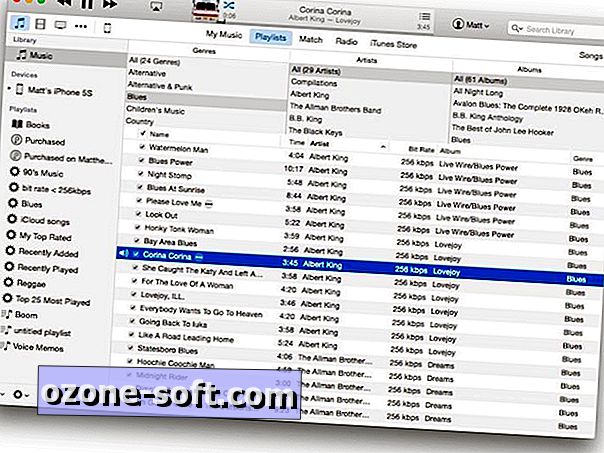
Et en prime, vous pouvez rajouter le navigateur de colonnes au-dessus de votre liste de chansons, ce qui vous permet de naviguer rapidement par genre, artiste ou album. Je l'utilise constamment parce que j'aime filtrer par genre et lord sait que j'aime les shuffles. Lorsque vous vous trouvez dans la vue Morceaux sous l'onglet Ma musique de listes de lecture, accédez au menu Afficher en haut de votre écran et choisissez Navigateur de colonnes> Afficher le navigateur de colonnes (ou appuyez sur Commande-B).
Obtenir l'ancienne fenêtre Obtenir des informations
Si vous êtes un conservateur attentif de votre bibliothèque musicale, vous utilisez constamment la fenêtre Obtenir des informations pour ajuster les données à mesure que vous importez de la musique, en peaufinant le genre, les titres des chansons, les informations sur la piste, etc. Il est également utile d'importer des pochettes d'album par glisser-déposer. La fenêtre Obtenir des informations d’iTunes 12 est totalement différente. Finis les champs modifiables facilement identifiables et la petite boîte d'illustrations où vous pouvez glisser et déposer des pochettes d'albums.
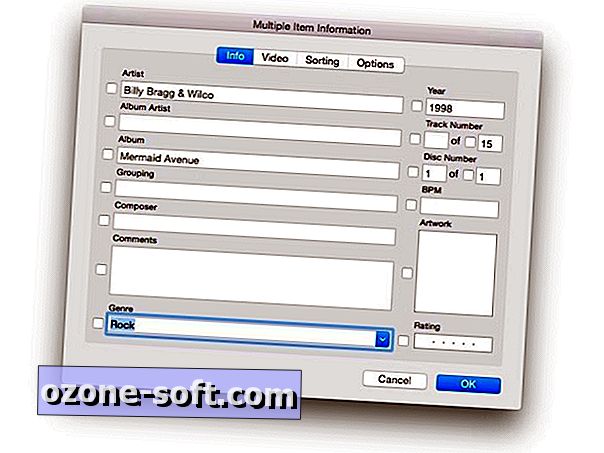
Bien que ce ne soit pas évident, la nouvelle fenêtre Obtenir des informations vous permet néanmoins de modifier les mêmes champs. Et si vous sélectionnez l'onglet Création, vous pouvez faire glisser la pochette de l'album vers l'espace vide de la fenêtre pour les albums de votre bibliothèque qui ne contiennent pas de pochette. Si vous n'êtes pas habitué à la nouvelle présentation de la fenêtre Obtenir des informations, maintenez simplement la touche Option de votre Mac enfoncée lorsque vous choisissez Fichier> Obtenir des informations . (Malheureusement, cela ne fonctionne pas lorsque vous maintenez la touche Option enfoncée et utilisez le raccourci clavier Commande-I pour ouvrir la fenêtre Obtenir des informations.)
Gérer le mini-joueur
Le bouton pour accéder au mini-lecteur iTunes a été déplacé et se trouve maintenant dans la zone de contrôle de la lecture en haut au centre d’iTunes. Cliquez sur la vignette de l'album en cours de lecture pour passer au mini-lecteur (ou appuyez sur Commande + Maj + M). Vous pouvez également ouvrir le mini-lecteur tout en maintenant la grande fenêtre d'iTunes enfoncée, maintenez la touche Option enfoncée lorsque vous cliquez sur la vignette de l'album (ou appuyez sur Commande + Option-M).
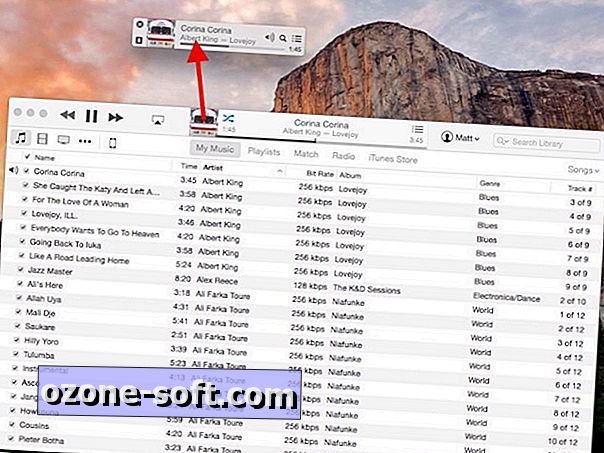
Pour en savoir plus, lisez la publication de notre rédaction sur iTunes 12.












Laissez Vos Commentaires